Содержание
- 3. Содержание Регистрация упрощенной учетной записи (шаг 1) Ввод личных данных (шаг 2) Проверка введенных данных (шаг
- 4. Что понадобится для регистрации на портале Госуслуги? Паспортные данные СНИЛС Мобильный телефон или электронная почта www.gosuslugi.ru
- 5. Перейдите на gosuslugi.ru (госуслуги.ру) и кликните по кнопке «зарегистрироваться» www.gosuslugi.ru
- 6. Шаг 1. Регистрация упрощенной учетной записи Заполнить поля: - фамилия - имя - моб. телефон или
- 7. Шаг 1. Регистрация упрощенной учетной записи Подтвердите номер мобильного телефона или электронной почты www.gosuslugi.ru
- 8. Шаг 1. Регистрация упрощенной учетной записи Придумайте пароль и введите его два раза www.gosuslugi.ru
- 9. Шаг 1. Регистрация упрощенной учетной записи Регистрация упрощенной учетной записи завершена. www.gosuslugi.ru
- 10. Шаг 2. Ввод личных данных Необходимые документы: - паспорт - СНИЛС После заполнения полей нажмите кнопку
- 11. Шаг 2. Ввод личных данных Также ввести основную информацию можно нажав на кнопку «Заполнить профиль» www.gosuslugi.ru
- 12. Шаг 3. проверка введенных данных Проверка займет от нескольких минут до 24 часов. www.gosuslugi.ru
- 13. Шаг 3. проверка введенных данных По завершению процедуры на моб. тел. или эл. почту будет выслано
- 14. Шаг 4. Подтверждение личности 4 способа подтверждения личности: личное посещение ближайшего центра обслуживания («Почта России», МФЦ
- 15. Шаг 4. Подтверждение личности (личное обращение) Посетите один из специализированных центров («Почта России», МФЦ России, «Ростелеком»)
- 16. Шаг 4. Подтверждение личности (личное обращение) Перейдите по кнопке «Найти ближайший центр обслуживания» www.gosuslugi.ru
- 17. Шаг 4. Подтверждение личности (личное обращение) Точками на карте обозначены специализированные центры. Наведя на них курсор
- 18. Шаг 4. Подтверждение личности (заказное письмо) Письмо высылается на указанный почтовый адрес. Среднее время доставки письма
- 19. Шаг 4. Подтверждение личности (заказное письмо) - ведите адрес, на который должно быть доставлено письмо -
- 20. Шаг 4. Подтверждение личности (заказное письмо) Введите полученный кол в специальное поле на главной странице персональных
- 21. Шаг 4. Подтверждение личности (электронная подпись) www.gosuslugi.ru
- 22. Шаг 4. Подтверждение личности (онлайн через банки) www.gosuslugi.ru
- 23. Шаг 4. Подтверждение личности (онлайн через банки) www.gosuslugi.ru
- 24. 5 причин использовать портал Госуслуги www.gosuslugi.ru
- 25. Топ популярных электронных услуг www.gosuslugi.ru
- 37. Скачать презентацию
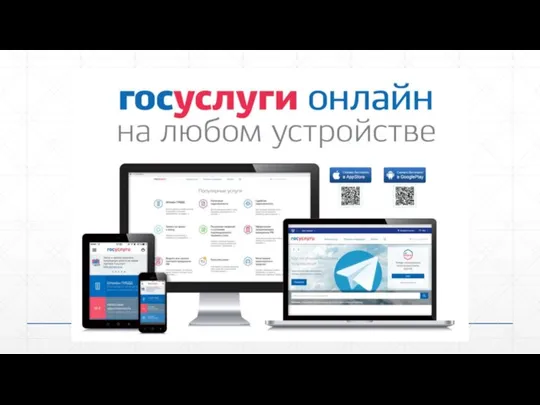


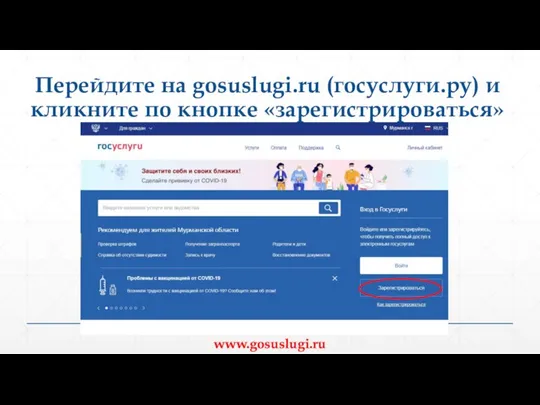
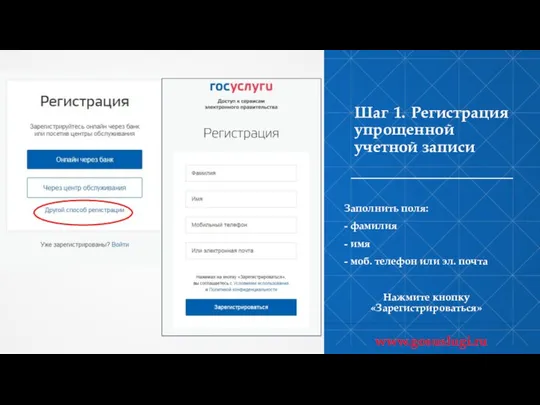
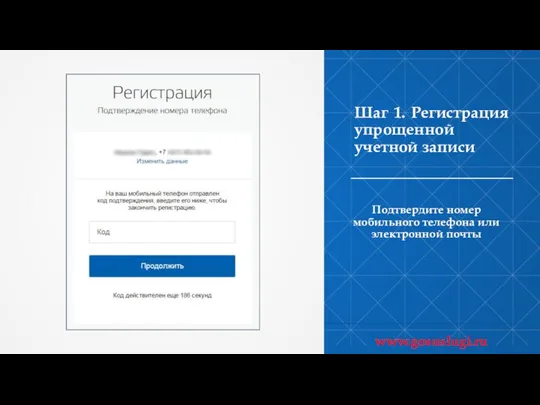
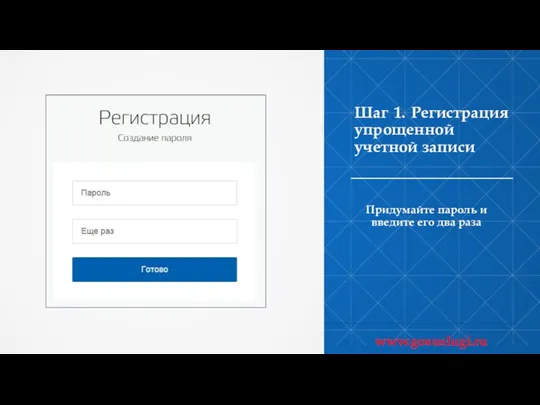


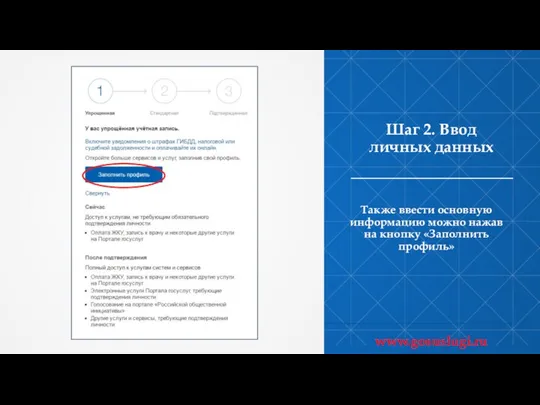
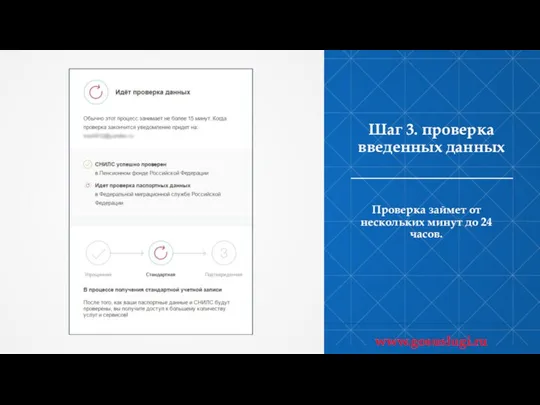
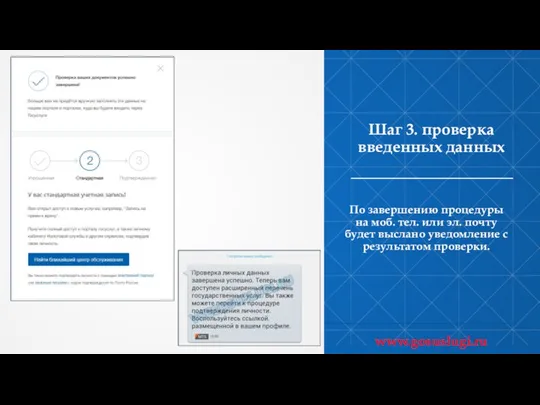

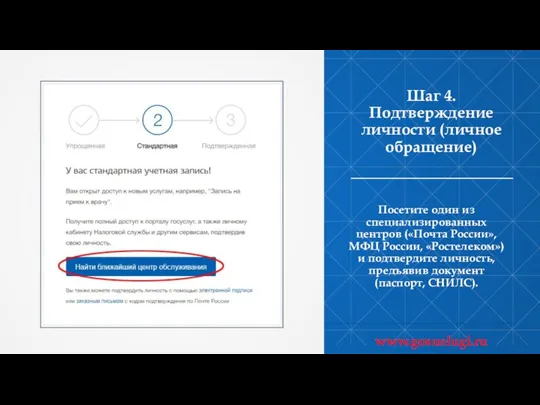
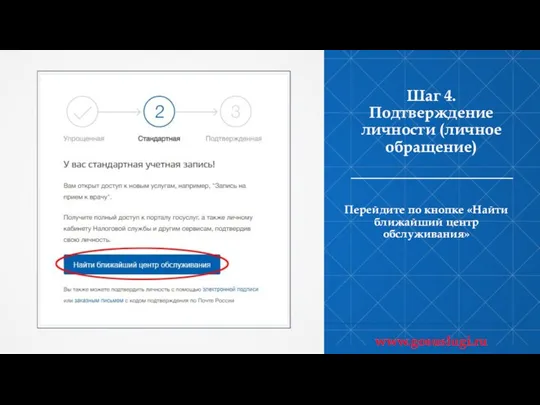
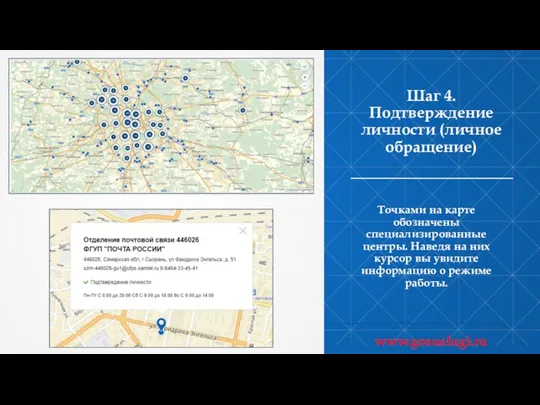
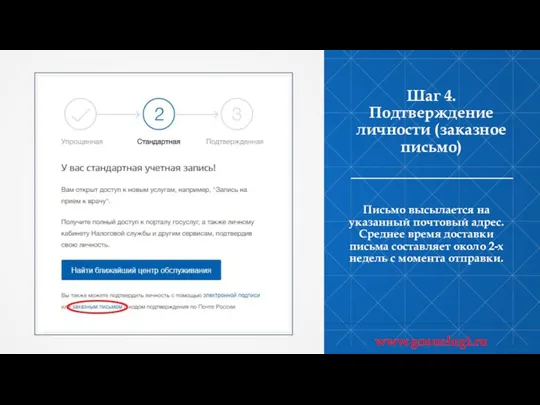
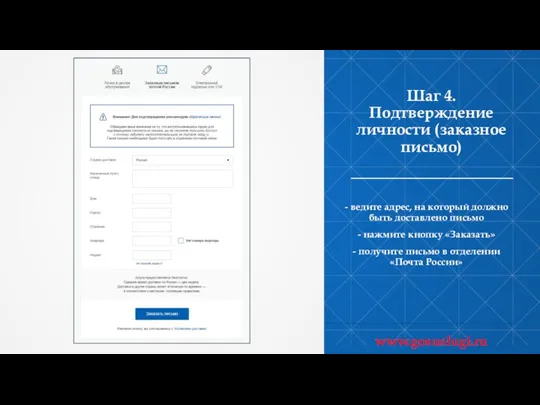
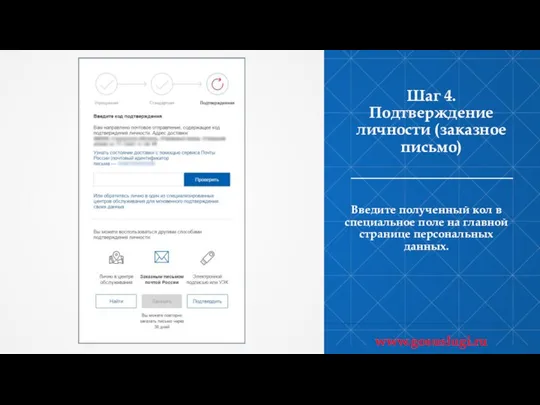
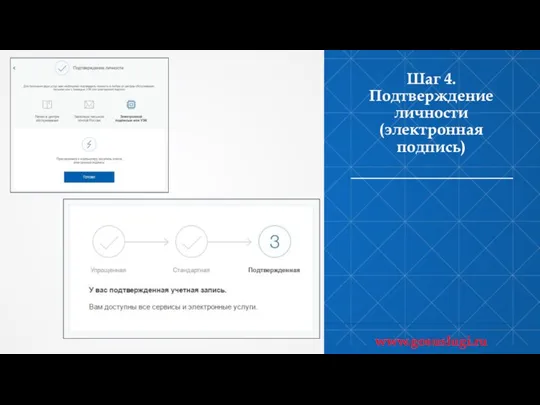
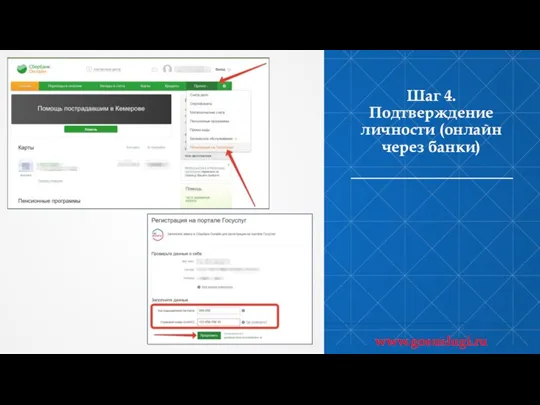
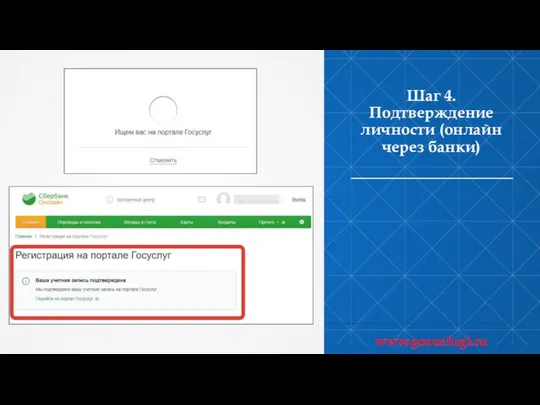


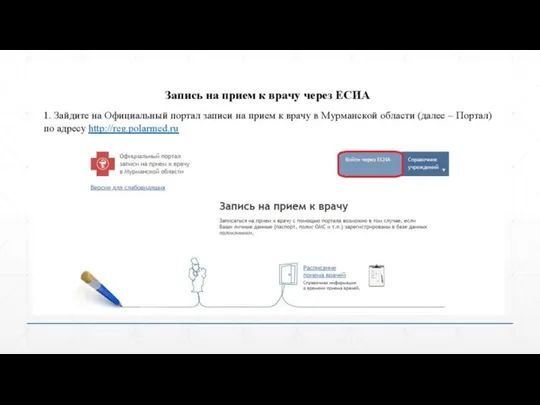
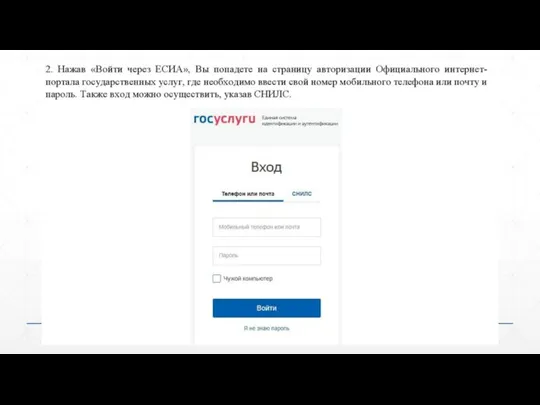
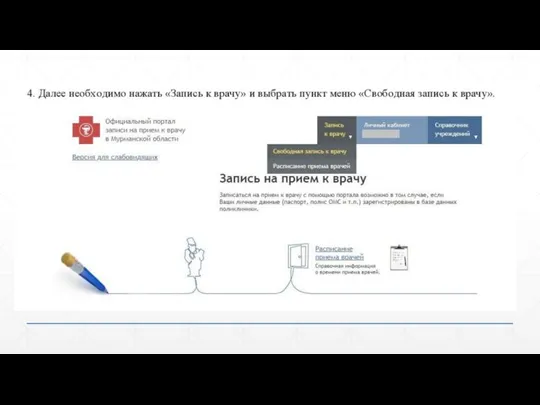
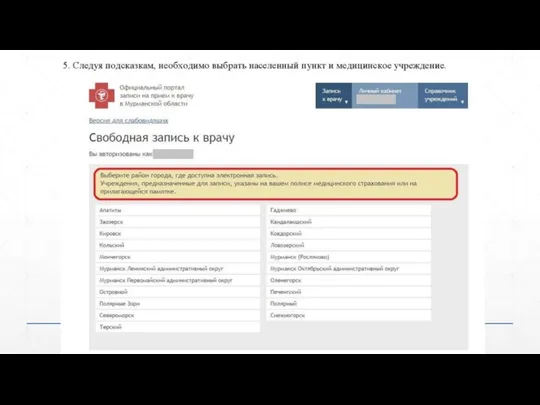
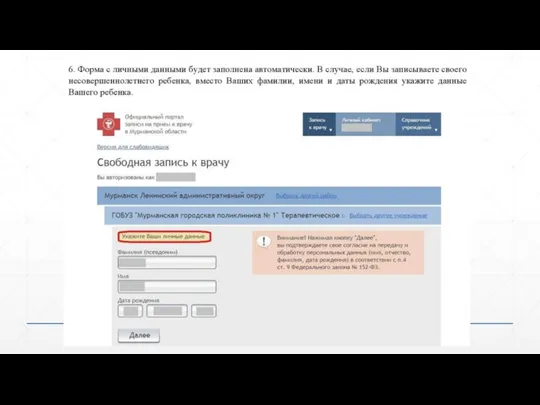
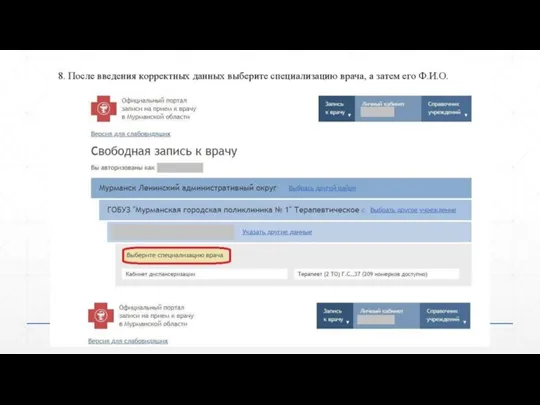
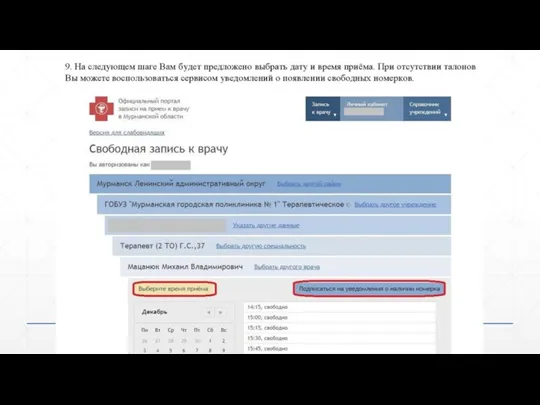
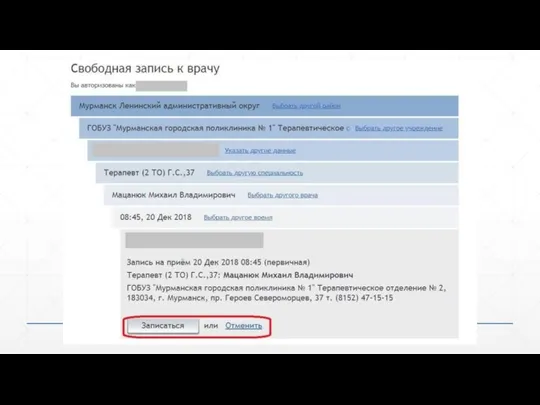

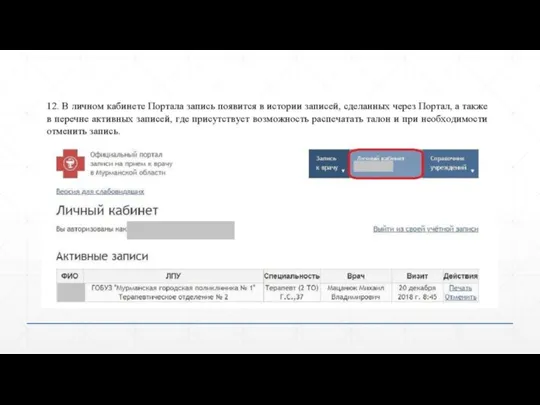
 Циклы. Исполнитель робот
Циклы. Исполнитель робот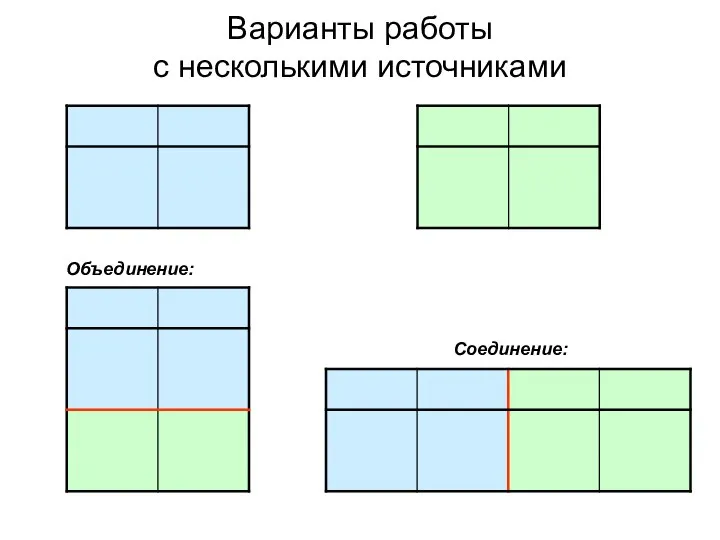 Запросы по нескольким источникам
Запросы по нескольким источникам Прерывания
Прерывания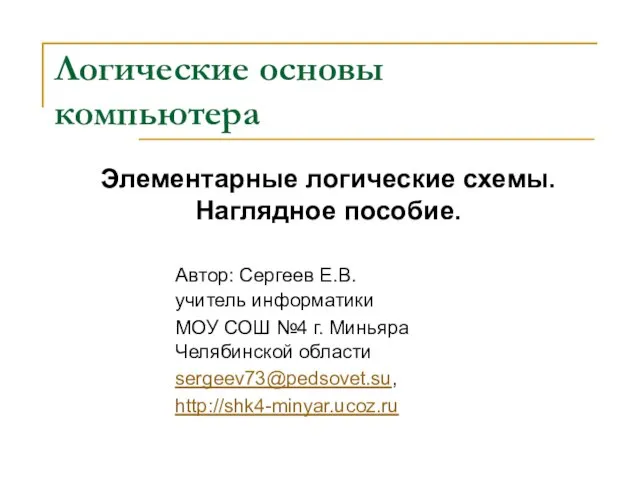 Презентация на тему Логические основы компьютера
Презентация на тему Логические основы компьютера 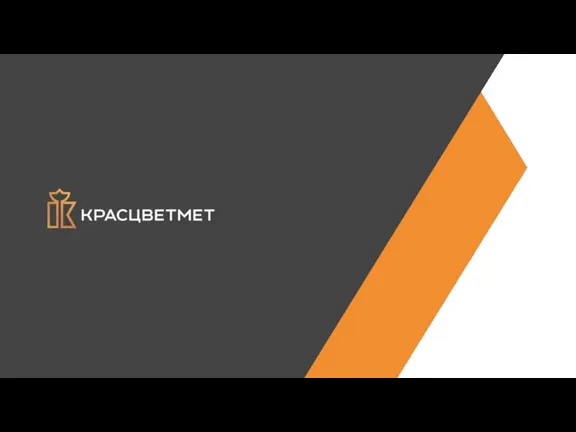 Программа Раскрой слитка
Программа Раскрой слитка Шестой межрегиональный форум Вера и дело. Противодействие фальшивым новостям и формирование верифицированного контента
Шестой межрегиональный форум Вера и дело. Противодействие фальшивым новостям и формирование верифицированного контента Компьютерный класс будущего. Создание модели компьютерного класса будущего
Компьютерный класс будущего. Создание модели компьютерного класса будущего Full-Stack Web Development with React (Онлайн, Coursera, ENG, ОК)
Full-Stack Web Development with React (Онлайн, Coursera, ENG, ОК) Разработка нейросети
Разработка нейросети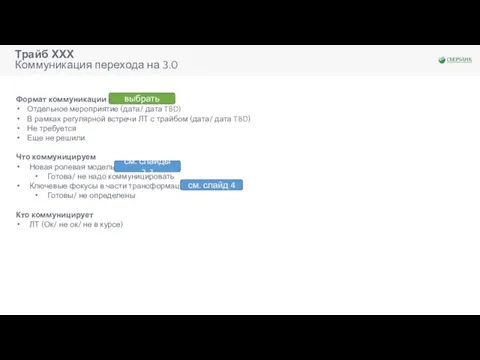 Трайб ХХХ. Коммуникация перехода на 3.0
Трайб ХХХ. Коммуникация перехода на 3.0 Устройства современного компьютера
Устройства современного компьютера Идентификация персонала на основе беспроводных сетей. Севастопольский государственный университет
Идентификация персонала на основе беспроводных сетей. Севастопольский государственный университет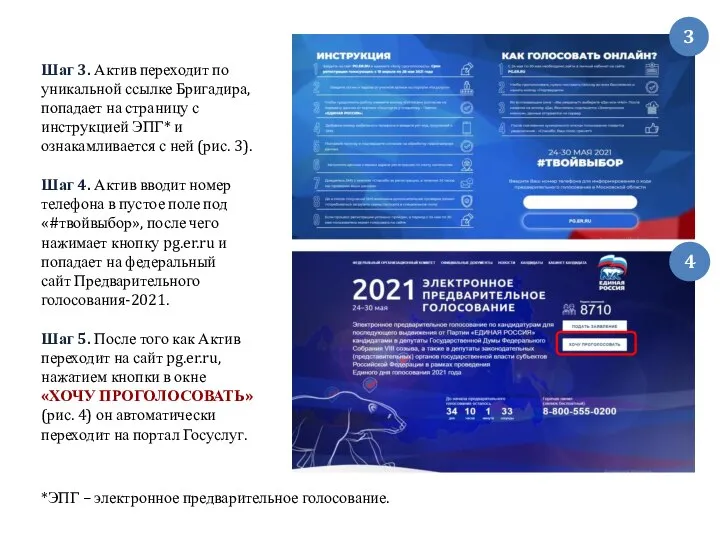 Инструкция по регистрации для предварительного голосования
Инструкция по регистрации для предварительного голосования Технологический цикл обработки информации на компьютере. Лекция 2
Технологический цикл обработки информации на компьютере. Лекция 2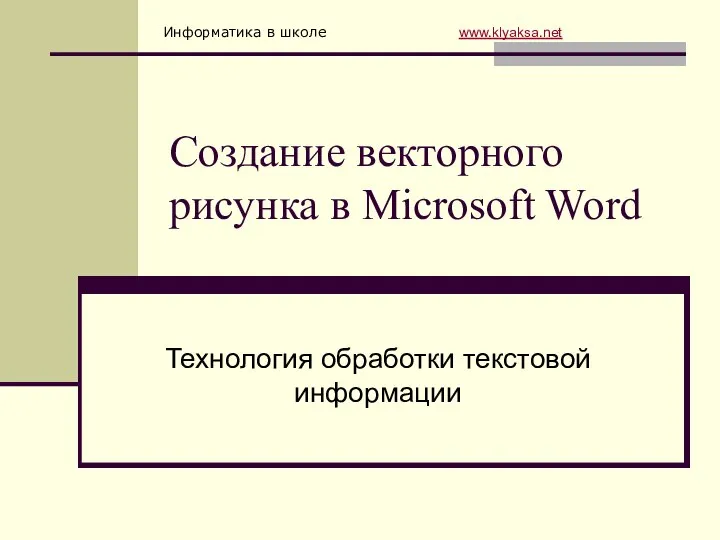 Создание векторного рисунка в Microsoft Word
Создание векторного рисунка в Microsoft Word Основные элементы системы управления базами данных Access
Основные элементы системы управления базами данных Access Программа для сбора статистики WebIrbis
Программа для сбора статистики WebIrbis Технические средства и комплексное обеспечение безопасности
Технические средства и комплексное обеспечение безопасности Нормализация схемы отношений
Нормализация схемы отношений Первый полёт
Первый полёт История развития Windows 2000
История развития Windows 2000 Базы данных. Что это?
Базы данных. Что это? Конструкторы бизнес-приложений баз данных
Конструкторы бизнес-приложений баз данных Нормализация данных в IDEF1X
Нормализация данных в IDEF1X Разработка методов и алгоритмов поисковой системы
Разработка методов и алгоритмов поисковой системы Клавиатура. Заглавные и прописные символы русского алфавита. Цифровые клавиши
Клавиатура. Заглавные и прописные символы русского алфавита. Цифровые клавиши IT-Беларусь-киберспортивная
IT-Беларусь-киберспортивная Непозиционные и позиционные системы счисления. Использование
Непозиционные и позиционные системы счисления. Использование